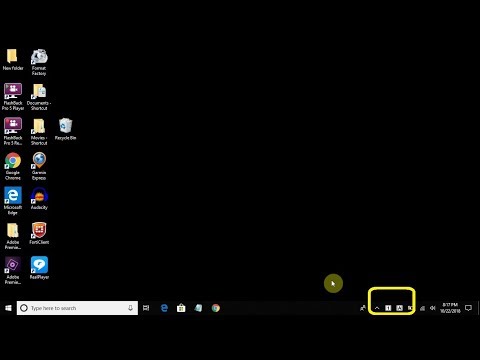Иногда приложения Windows Store могут постоянно сбой при каждом запуске в Windows 8. Это может произойти без видимых причин. В качестве решения вы, возможно, попробовали запустить средство устранения неполадок приложения или даже успешно удалили, а затем переустановили приложение. Но все же вы можете обнаружить, что приложение может продолжать сбой даже после переустановки.
Службы Windows Store сбой в Windows 8
Если приложение Windows Store сбой каждый раз, когда вы его запускаете, вы можете проверить эти сообщения перед продолжением:
- Как восстановить приложения для Windows 8
- Устранение неполадок и устранение проблем приложений с помощью средства устранения неполадок Windows 8
- Исправлено: случайные атаки приложений Windows 8 Metro
Если ни одно из них не поможет, окончательным решением может быть полное удаление и удаление конкретного приложения с вашего устройства Windows 8. Для этого вы можете использовать PowerShell и скрипты для выполнения Очистить удаление приложения Windows Store.
Заметка: Я не знаком с PowerShell, впервые используя его. Но когда я нашел свой Приложение для Windows Phone постоянно сбой, несмотря на то, что он переустановил его и попробовал другие шаги по устранению неполадок, я решил использовать этот скрипт. Это был первый раз, когда я открыл PowerShell! Только после некоторых проб и ошибок я смог заставить скрипт работать. Основываясь на том, что я читал на пост TechNet Script Center, я так и думал об этом. Это сработало для меня, и я надеюсь, что это для вас тоже.
Во-первых, я рекомендую вам создать точку восстановления системы.
Сделав это, вам придется разрешить активные скрипты на вашем компьютере под управлением Windows 8. Поскольку по умолчанию из соображений безопасности политика выполнения PowerShell установлена на Ограниченный. Это означает, что скрипты не будут работать. В таком сценарии, если вы попытаетесь запустить скрипт, вы получите сообщение об ошибке:
Running scripts is disabled on this system
Откройте Powershell в качестве администратора. Для этого, находясь на начальном экране, введите PowerShell, и в результате щелкните правой кнопкой мыши и выберите «Запуск от имени администратора».
Тип Set-ExecutionPolicy -ExecutionPolicy Unrestricted и нажмите Enter.

Вновь введите Y в качестве подтверждения и снова нажмите Enter. Это изменит Политика исполнения.
Теперь загрузите этот скрипт из Microsoft и извлеките содержимое заархивированного файла. открыто RemoveWindowsStoreApp с помощью Блокнота. Прокрутите вниз до конца файла сценария, а затем добавьте команду, которую вы хотите запустить, - в этом случае Remove-OSCAppxPackage, Сохраните сценарий.
Затем запустите сценарий с помощью PowerShell. Проверьте путь. Измените каталог, если нужно, Тип cd C: и нажмите Enter. Затем поместите RemoveWindowsStoreApp на ваш диск C, если потребуется.
Когда вы запустите скрипт, он сначала перечислит все установленные приложения вместе с идентификаторами приложений.


Вас спросят Какие приложения вы хотите удалить?, Введите ID или ID и нажмите Enter. Я вошел 34 и нажмите Enter.

Теперь перезагрузите компьютер и переустановите приложение. Приложение должно надеяться работать, а не крутиться сейчас.
Как только ваша работа будет выполнена, не забудьте изменить политику PowerShell Execution на Restricted, используя: Set-ExecutionPolicy -ExecutionPolicy Restricted.

Надеюсь, поможет!
Если вы сталкиваетесь с другими проблемами в приложениях Windows Store, вы можете проверить эти ссылки:
- Исправлено: Не удалось установить приложения из Windows 8 Store
- Исправление: невозможно обновить приложения Windows Store в Windows 8.
Похожие сообщения:
- Возможности Windows PowerShell и преимущества обновления
- Полностью удалить предварительно установленные приложения для Windows Store в Windows 10
- Браузер сценариев Microsoft PowerShell: легко найти и использовать образцы сценариев
- Руководства Windows PowerShell 4.0 от Microsoft
- Создание Windows Shutdown, перезагрузка, выход из системы, переключение пользователей, спящий режим с использованием сценариев PowerShell